升级软件版本
| 升级软件版本 |
软件升级后,路由器不会恢复出厂设置。升级会保存路由器的当前配置,例如您的宽带上网账号密码、Wi-Fi 名称、密码等。因此,您无需重新设置路由器即可正常上网。
- 升级过程中,请不要断开电源,否则会损坏路由器。
- 升级过程中路由器会自动重启,升级过程中所有连接设备都无法正常上网。
方式一:通过荣耀智慧空间 App设置
- 手机/平板连接到路由器的 Wi-Fi。
- 打开荣耀智慧空间 App,登录绑定路由器的荣耀账号。
- 在首页点击路由器图标,进入路由器管理页面。
- 点击 ,进入设备升级页面。
- 根据需要设置自动升级或手动在线升级。
- 自动升级
开启自动升级后,路由器会在您指定的时间段自动检测软件新版本。若检测到有新的软件版本发布,路由器将为您自动升级。若您关闭了自动升级功能,重新开启自动升级的步骤如下:
- 点击右上角的设置按钮。
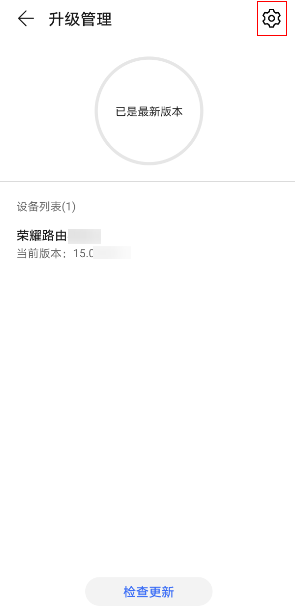
- 打开自动升级开关,设置自动升级的开启时段,单击√保存。
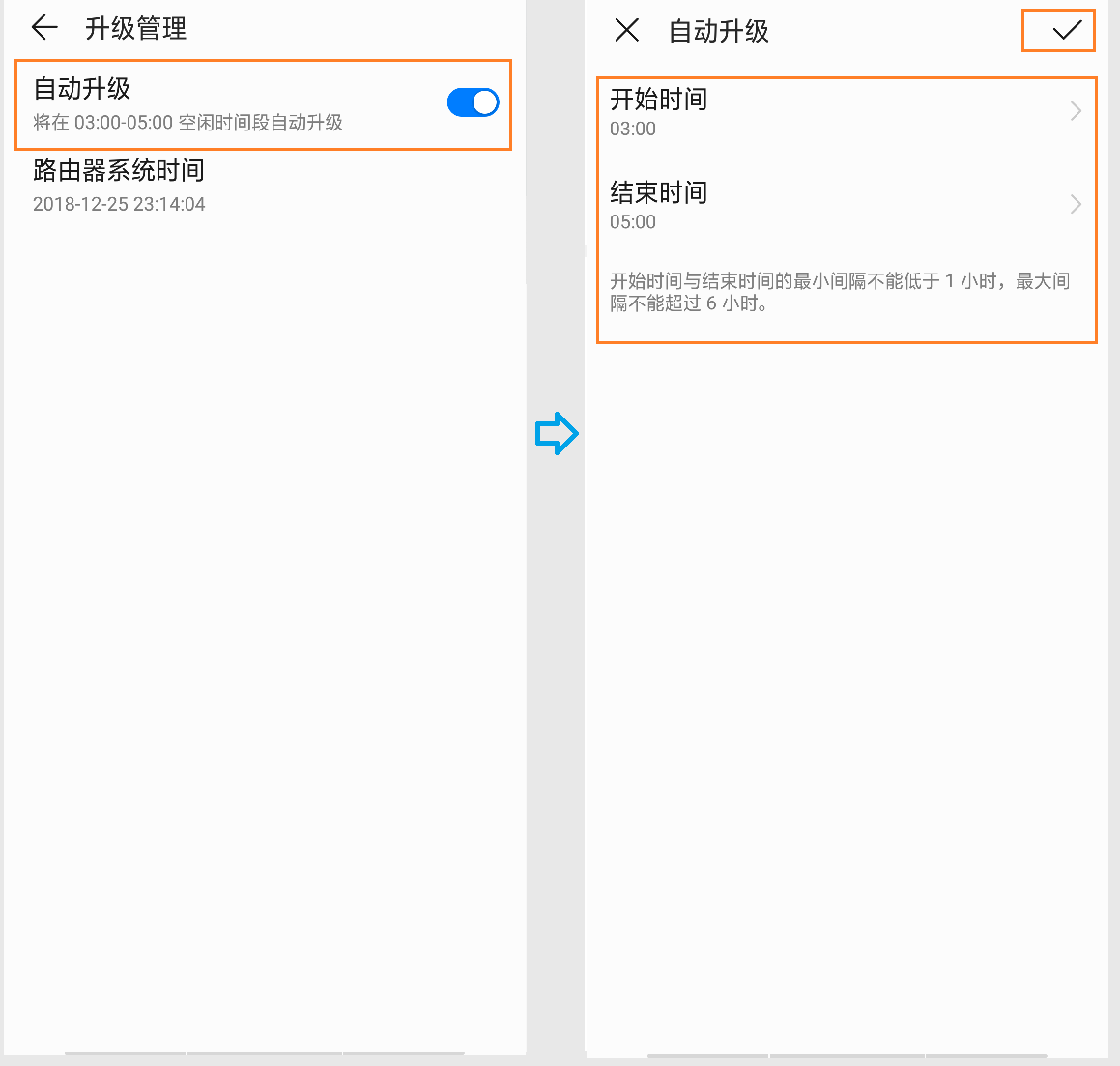
- 点击右上角的设置按钮。
- 手动在线升级
您可以随时检测路由器是否有新版本发布。若有新的软件版本发布,可以在线下载最新的软件升级并完成升级。
点击检查更新检测路由器是否有新版本发布。若有新的软件版本发布,点击立即升级,在线下载最新的软件升级包并完成升级。
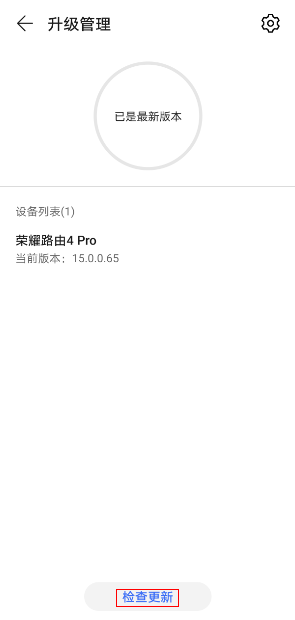
- 自动升级
在线升级时,升级页面会显示软件升级包的下载进度。升级包的下载速度与您的实时网速以及服务器的承载有关。请您耐心等待升级完成。建议您选择在网络空闲时间段进行在线升级。
方式二:通过电脑 Web 配置界面设置
- 手机/平板/电脑连接到路由器的 Wi-Fi(或者电脑连接到路由器的 LAN 接口)。
- 在浏览器地址栏中输入“192.168.3.1”登录路由器Web 配置界面。
- 运营商专供版本 Web 配置界面地址可能有所不同,具体请您以产品底部铭牌显示的实际地址为准或咨询相应运营商。
- 若是支持网口盲插的路由器,则不用区分 WAN/LAN 接口。
- 点击 ,进入设备升级页面。
- 根据需要设置自动升级或手动在线升级。
- 自动升级
开启自动升级后,路由器会在您指定的时间段自动检测软件新版本。若检测到有新的软件版本发布,路由器将为您自动升级。若您关闭了自动升级功能,重新开启自动升级的操作如下:
打开自动升级开关,设置自动升级开启时段,点击保存。
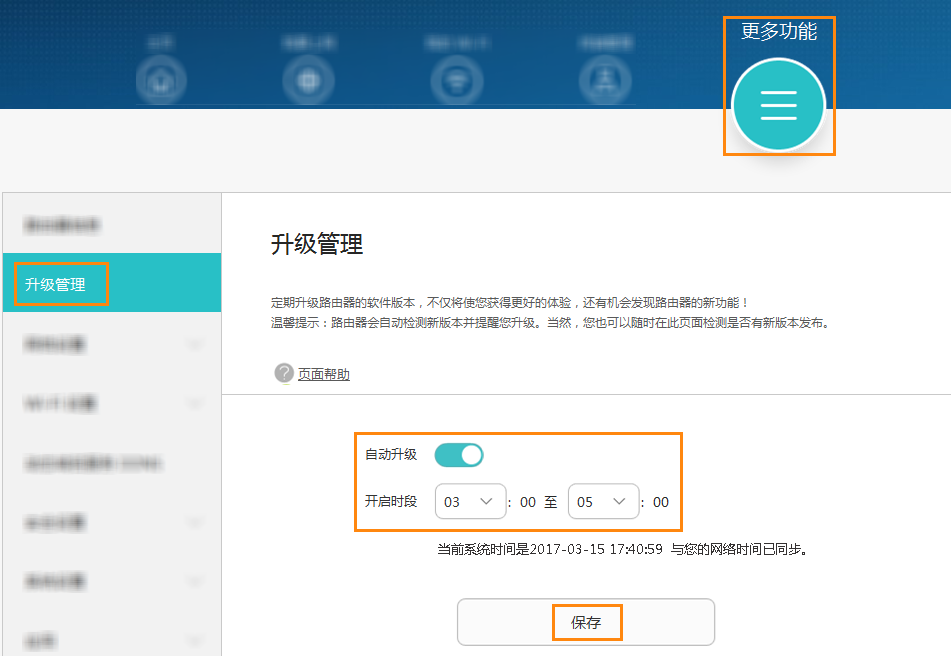
- 手动在线升级
您可以随时检测路由器是否有新版本发布。若有新的软件版本发布,可以在线下载最新的软件升级并完成升级。
点击检测更新检测路由器是否有新版本发布。若有新的软件版本发布,点击立即升级即可在线完成升级。
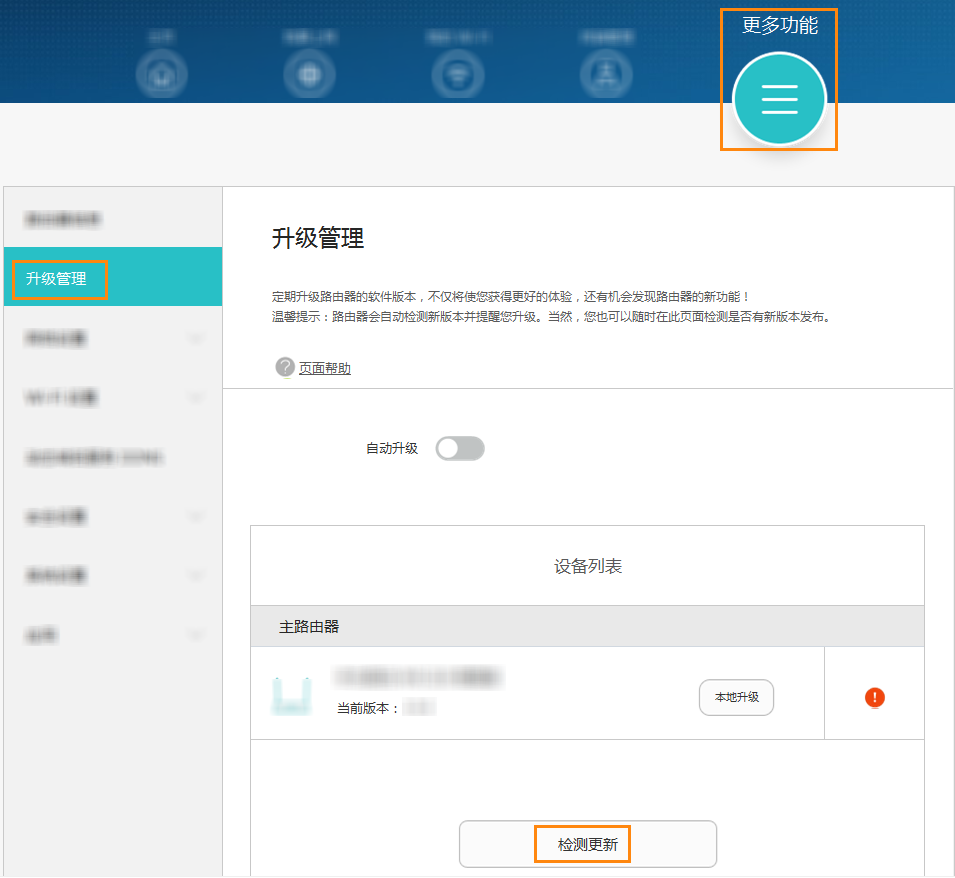
在线升级时,升级页面会显示软件升级包的下载进度。升级包的下载速度与您的实时网速以及服务器的承载有关。请您耐心等待升级完成。建议您选择在网络空闲时间段进行在线升级。
- 自动升级

























































































































































